Použití vylepšeného nastavení ochrany osobních údajů v aktualizaci Windows 10 1803 April

Společnost Microsoft vylepšuje nastavení ochrany osobních údajů v systému Windows 10 počínaje aktualizací Fall Creators. A v této nové verzi je ještě větší kontrola.
S každou novou verzí systému Windows 10, Microsoftpokračuje ve zlepšování kontroly soukromí a umožňuje vám větší kontrolu nad tím, co může nebo nemá přístup k datům uloženým v zařízení. Rovněž vám poskytuje přístup k prohlížení a mazání telemetrických dat, které společnost Microsoft shromažďuje z vašeho zařízení. Jedná se o důležité vylepšení, protože společnost nabízí nové funkce, jako je Časová osa a Blízké sdílení. Zde je pohled na některé z nových ovládacích prvků ochrany osobních údajů, které můžete spravovat v systému Windows 10 verze 1803.
Diagnostický prohlížeč dat
Diagnostický prohlížeč dat je nový nástroj, který umožňuje prohlížet, prohledávat a filtrovat prostřednictvím počítačů diagnostická a telemetrická data, která společnost Microsoft shromažďuje. Vydejte se na Nastavení> Soukromí> Diagnostika a zpětná vazba spravovat diagnostická data. Můžete si vybrat tři různé úrovně sběru dat, jako je Basic nebo Full. Poskytuje také možnost odstranit všechna shromážděná telemetrická data. Další informace o tom, jak jej používat, naleznete v našem článku o tom, jak používat nový diagnostický prohlížeč dat.
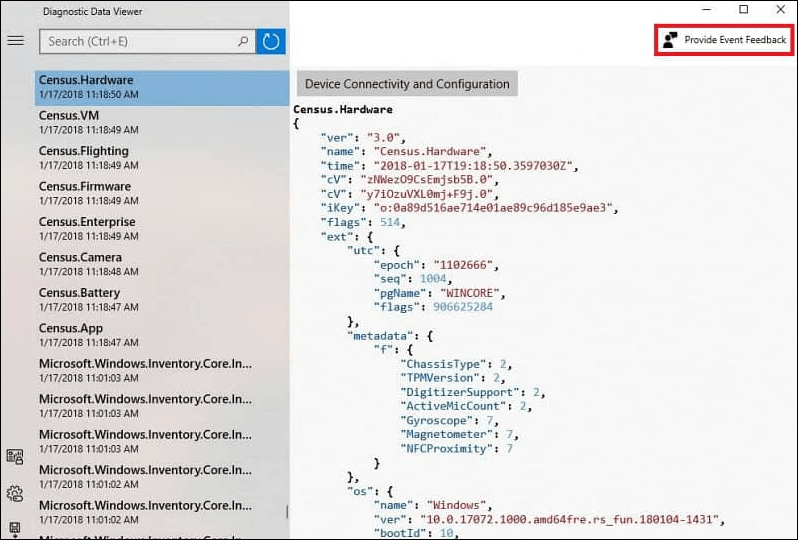
Nastavte jednotlivá oprávnění k aplikaci a hardwaru
Toto je jeden z důležitějších aspektůnové nastavení ochrany osobních údajů v roce 1803. Nastavení oprávnění k aplikacím v předchozích verzích systému Windows 10 znamenalo kopat hluboko do systémových nastavení. Nyní můžete jednoduše zamířit Nastavení> Aplikace> Aplikace a funkce zobrazíte seznam aplikací nainstalovaných ve vašem systému. Klepněte nebo klepněte na aplikaci v seznamu a klepněte na odkaz Pokročilé možnosti.
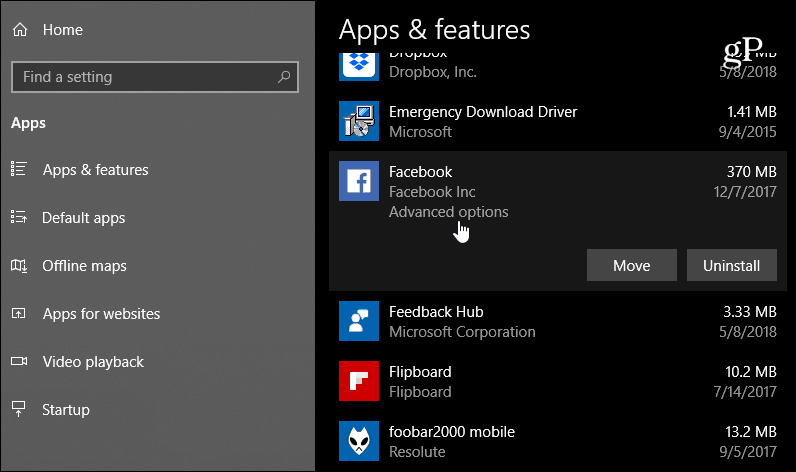
Tam můžete zapnout nebo vypnout přepínače a spravovat, k čemu mají ve vašem systému přístup.
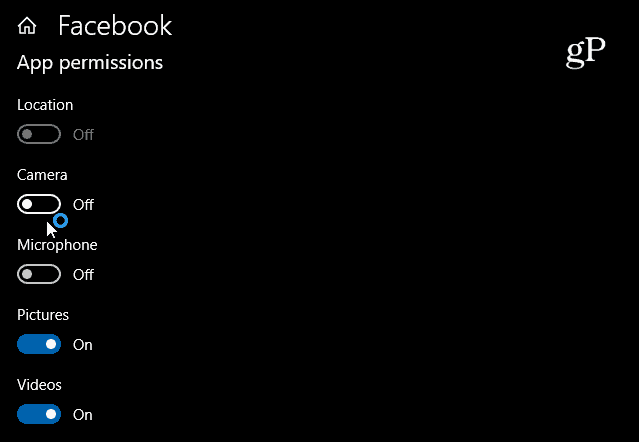
Můžete také zamířit Nastavení > Ochrana osobních údajů> a v části Oprávnění k aplikacím si můžete vybrat, které aplikace mohou přistupovat k hardwaru, jako je kamera, mikrofon a umístění. Například možná budete chtít, aby Skype měl přístup k vašemu mikrofonu, ale nikoli Facebooku.
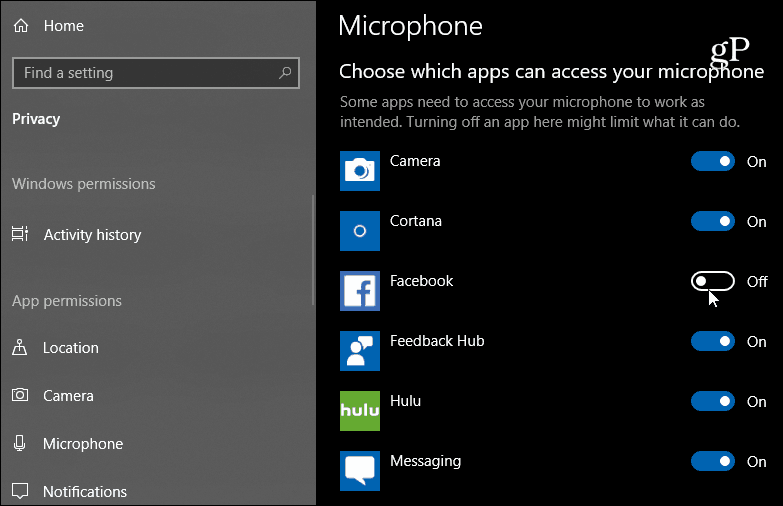
Také existuje větší kontrola nad tím, co má přístup k vašemu účtu Microsoft. V části „Informace o účtu“ můžete vybrat, které aplikace mají přístup k informacím o vašem účtu Microsoft.
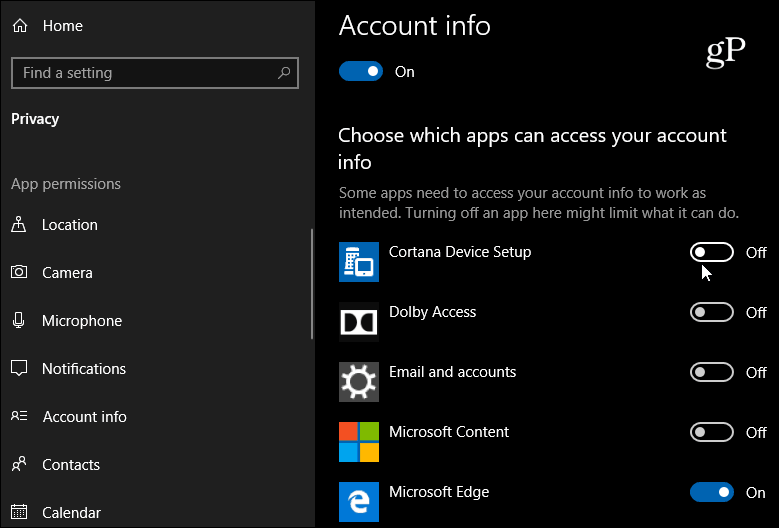
Toto je jen několik příkladů toho, co můžetespravujte nyní v sekci Nastavení soukromí v aplikaci Nastavení. Jakmile začnete kopat, najdete možnost omezit přístup do vaší knihovny obrázků, e-mailu, dokumentů, videí, dokonce i systému souborů. Přestože existuje více kontroly nad tím, jak aplikacím zakázat přístup k datům ve vašem systému, pamatujte, že některé z nich nemusí fungovat správně. Pokud však potřebujete například přístup k vaší poloze, je dobré, že ji můžete během používání aplikace povolit, a po dokončení ji deaktivovat.










Zanechat komentář